- 软件大小:54.5KB
- 软件语言:简体中文
- 软件类型:国产软件
- 软件类别:系统增强
- 更新时间:2019-07-03
- 软件授权:免费版
- 官方网站://www.9553.com
- 运行环境:XP/Win7/Win8/Win10
- 标签:系统优化软件 系统优化工具
3.66MB/简体中文/7.5
18MB/简体中文/7.5
6.3MB/简体中文/7.5
Process Lasso Pro v9.8.1.16 中文破解版
4.76MB/简体中文/7.5
System Mechanic Pro v20.3.2.97 免注册破解版
29.4MB/简体中文/7.5
Win10Clean是一款非常专业的win10系统优化精简软件。这款软件可以清理不用的功能组件和应用,清理系统右键菜单,实现应用程序安装免疫。帮助用户精简优化系统,使用更加的简洁方便。
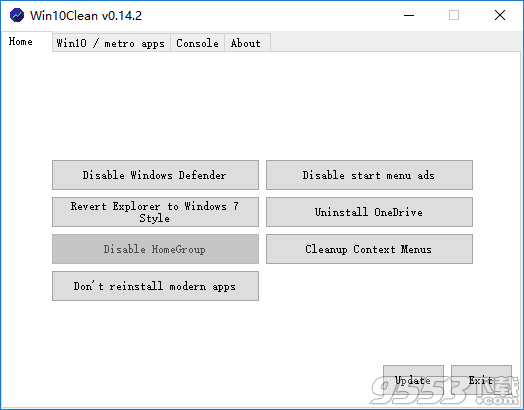
相比于 Windows 7,Windows 10 新增了不少功能和组件,这让 Win10 看起来“臃肿”了不少,而且日常使用过程中很多功能或应用根本用不到。有时候就会想,能不能给 Win10 来个“精简”,屏蔽或卸载一些组件,减省资源消耗,加速运行速度。手工可以一个个操作,但是比较繁琐,有没有更简便轻松的方法?Win10Clean 或者是个极佳的选择。Win10Clean 是国外一个开源小程序,无需安装,下载后直接打开即可。
要避免 Windows 10 的开始菜单中出现推广软件或广告信息,保持一个清洁的开始菜单,只需进入 Win1 0Clean 的 Home 选项卡,点击 Disable start menu ads 按钮即可实现广告屏蔽。
国内不少用户使用国产杀毒软件或国产网盘,这样一来 Windows 自带的 Windows Defender 和 OneDrive 就显得多余。为此,可分别点击 Disable Windows Defender 和 Uninstall OneDrive 按钮,将这两个组件卸掉。
此外,在一些非家庭场合使用的电脑上,家庭组功能也属多余。点击 Disable HomeGroup 可以屏蔽该功能。
这里还有个超好用的功能不得不推荐,那就是有的用户依然习惯于 Windows 7 的操作风格。为此,可以抛弃 Windows 10 文件资源管理的样式,回归到 Win7 的样子。只需要点击 Revert Explorer to Windows 7 Style 按钮即可实现。
Windows 10 系统中还默认内置了许多系统组件和应用,对于其中一些自己几乎用不到的,可一次性将其处理掉。进入 Winl0Clean 的“Win10 / metro apps”选项卡,从列表中选择不再需要的组件和应用,然后点击 Uninstall 按钮即可一次性卸载。
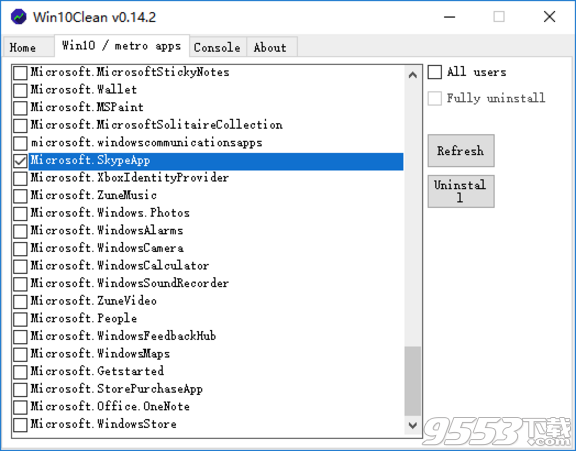
系统中的右键菜单项目会随着软件安装数量的增多而不断增加,造成使用时冗长,选择不便。如果希望恢复系统本身清洁的右键菜单,可点击 Home 选项卡下的 Cleanup Context Menus 按钮,对右键菜单进行清理。
系统中有些自带应用卸载之后还会自动重装。为了杜绝这类情况的发生,我们可以利用 Home 选项卡下的 Don’t reinstall modern apps 按钮,对应用安装进行免疫处理,之后此类应用就不会再自动安装了。
在执行所有上述自动化优化的过程中,Win10Clean 的 Console 选项卡窗口中会自动产生相应的过程记录,详细记录某项优化过程中所执行过的命令或产生的影响。